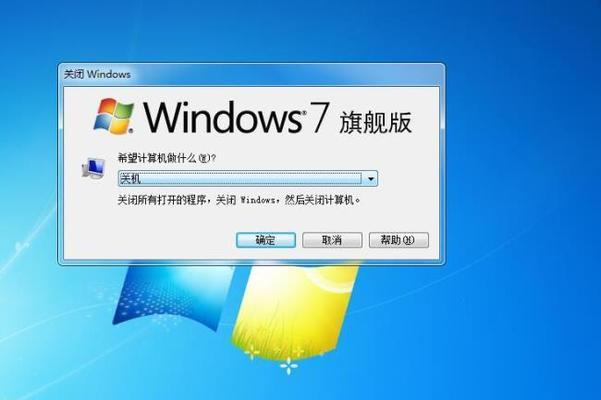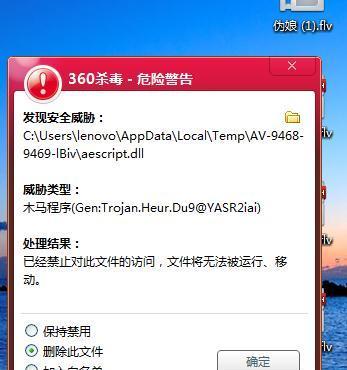打印机是我们生活和工作中必不可少的设备之一,但有时候我们可能会遇到打印机不打印的问题,这给我们的工作和生活带来了很多困扰。本文将为大家介绍15个实用的解决办法,帮助您解决打印机不打印的问题。
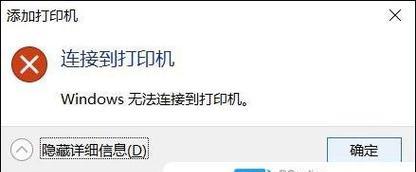
1.检查连接线是否正确连接:首先检查打印机和电脑之间的连接线是否正确连接,确保连接稳固,避免松动导致打印机无法正常工作。
2.检查打印机状态:在电脑上点击开始菜单,选择“设备和打印机”,找到您的打印机,确保它处于在线状态。
3.清洁打印头:如果打印机长时间未使用或者墨盒已经用完,可能会导致打印头堵塞。使用软布蘸取少量清洁液,轻轻擦拭打印头,清除堵塞物。
4.更换墨盒或墨粉:如果墨盒或墨粉已经用尽,打印机将无法正常打印。请根据打印机型号购买适配的墨盒或墨粉进行更换。
5.检查打印队列:有时候打印队列中的任务太多,也会导致打印机无法正常工作。打开控制面板,找到“设备和打印机”,右键点击您的打印机,选择“查看打印队列”,清除队列中的任务。
6.重新安装打印机驱动程序:有时候打印机驱动程序出现问题会导致打印机无法正常工作。可以尝试重新安装打印机驱动程序,更新最新的驱动程序以解决问题。
7.检查纸张是否放置正确:确保纸张正确放置在纸盒中,并且纸张没有被卡住或者损坏。
8.检查纸盘是否有纸堆积:如果纸盘中有太多堆积的纸张,也会导致打印机无法正常工作。清空纸盘中的堆积纸张,并确保纸张放置整齐。
9.检查打印设置是否正确:在打印文件之前,确保打印设置中选择了正确的纸张类型和打印机。如果设置错误,打印机可能无法正常工作。
10.重启打印机和电脑:有时候打印机或电脑出现故障会导致打印机无法正常工作。尝试重新启动打印机和电脑,重新建立连接,可能能够解决问题。
11.检查打印机内部是否有异物:有时候打印机内部会有纸屑或其他杂物堵塞,导致打印机无法正常工作。小心地打开打印机,检查内部是否有异物,并清除它们。
12.更新打印机固件:有些打印机需要定期更新固件才能正常工作。访问打印机制造商的官方网站,下载最新的固件版本,并按照说明进行更新。
13.检查电源是否正常供电:确保打印机和电脑都正常供电,检查电源线是否插好,并确认电源开关是否打开。
14.尝试其他电脑:将打印机连接到其他电脑上,看是否能够正常打印。如果在其他电脑上可以正常工作,可能是您的电脑出了故障。
15.寻求专业帮助:如果您尝试了以上方法仍然无法解决问题,可能是打印机硬件出现故障。此时,建议寻求专业的打印机维修服务。
遇到打印机不打印的问题,我们可以通过检查连接、清洁打印头、更换墨盒或墨粉等方法来解决。同时,也可以重新安装驱动程序、检查纸张设置以及重启打印机和电脑等操作来排除故障。如果问题依然存在,可以尝试其他电脑或者寻求专业帮助。希望以上解决方法能够帮助您解决打印机不打印的困扰。
解决打印机不打印的问题
打印机是我们日常工作中必不可少的办公设备之一,但有时候我们可能会遇到打印机不打印的问题。这不仅浪费了我们的时间,还影响了工作效率。本文将为大家介绍一些解决打印机不打印问题的方法,帮助大家快速恢复打印机的正常工作。
检查连接线是否松动
如果打印机不打印,首先要检查打印机与电脑之间的连接线是否松动。如果连接线松动或者接触不良,会导致打印机无法与电脑正常通信,从而无法打印文件。
检查打印机是否正常供电
打印机没有正常供电也会导致不打印的问题。可以检查一下打印机的电源线是否插好,打印机是否有电源指示灯亮起。
确认打印机是否在线
有时候打印机可能会由于某些原因被设置为“离线”状态,导致无法正常打印。可以通过打开控制面板中的“设备和打印机”选项,检查打印机的在线状态。
检查打印机墨盒或墨粉是否耗尽
如果打印机墨盒或者墨粉已经耗尽,就无法正常打印文件。可以查看打印机的墨盒或者墨粉剩余量,如果不足,需要及时更换。
清洁打印机喷头
打印机喷头可能会被墨水堵塞,导致不打印。可以使用打印机自带的清洁功能来清洁喷头,或者使用专业的清洁液进行清洁。
检查打印队列
有时候打印机会因为打印队列堆积过多任务而无法正常打印。可以打开打印队列界面,将未打印的任务删除或者暂停,然后重新尝试打印。
更新打印机驱动程序
旧版的打印机驱动程序可能不兼容新系统或者新软件,导致打印机无法正常工作。可以通过官方网站下载最新的驱动程序,更新到电脑中。
检查操作系统设置
某些操作系统设置可能会导致打印机无法正常工作。可以检查一下打印机是否被设置为默认打印机,或者检查是否有打印机相关的错误设置。
重启打印机和电脑
有时候打印机和电脑之间的通信问题可以通过重启两者来解决。可以先关闭打印机和电脑,等待几分钟后重新开机尝试打印。
检查打印机设置
有时候打印机的设置可能被误操作导致不打印。可以在打印机设置中检查纸张类型、打印质量等设置是否正确。
检查纸张是否正确放置
打印机无法正常识别纸张或者纸张摆放不正确也会导致不打印。可以检查一下纸盘是否正确放置纸张,纸张的类型和大小是否与打印机设置相匹配。
清理打印机内部灰尘
长时间使用的打印机内部可能会积累灰尘,影响打印质量甚至导致不打印。可以定期清理打印机内部,保持其良好工作状态。
使用原装耗材
低质量的墨盒或墨粉可能会导致不打印或者打印质量差。建议使用原装的耗材,确保打印机的正常工作。
咨询专业技术支持
如果以上方法都无法解决问题,建议咨询打印机品牌的专业技术支持。他们会根据具体情况提供解决方案,帮助您解决打印机不打印的问题。
通过以上方法,我们可以排除一些常见的故障,修复打印机问题,恢复其正常工作。如果问题仍然存在,可以寻求专业技术支持,避免浪费时间和精力。及时解决打印机不打印的问题,可以提高工作效率,节省时间成本。